系统自带功能C盘清理扩容_不用软件_把其他盘的空间分给C盘即可
- 时间:2022-07-12 14:38:46
- 浏览:
首先确定c盘和扩展盘在同一个硬盘(磁盘)上,并且扩展盘必须靠近c盘右侧,有卷标,如C、D、E、F等。
接下来同时按Win +X,选择【磁盘管理】,进入磁盘管理界面,查看磁盘状态。
第二,一定要将电脑所有数据备份到电脑外的移动硬盘或网盘。
第三,提前卸载扩展盘(如D盘)上安装的软件,否则可能导致以后安装软件出错和失败。
第四,开始扩张。
第一步:删除c盘右侧的分区,将其变为未分配分区。
同时按win +X,选择磁盘管理,右键D盘,选择删除卷。2.如果你已经备份了电脑的所有数据,点击“是”删除D盘。
第二步:展开c盘
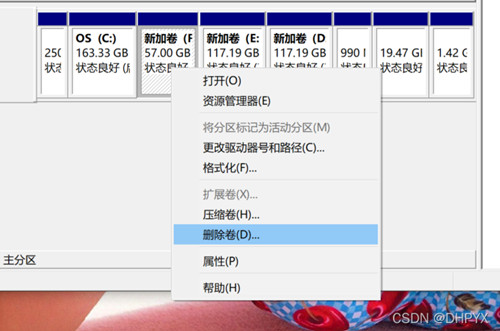
1.右键单击驱动器C并选择扩展卷。
2.根据提示点击“下一步”。
3.系统将自动计算最大扩展容量。如果没有特殊的扩展要求,请单击“下一步”完成。可以在红色框中手动输入扩展容量。
4.单击“完成”后,驱动器C的扩展就完成了。
如果有多个磁盘分区,最好在扩展完成后根据情况修改盘符。如下图所示,可以将【E盘】改为【D盘】,否则可能会造成一些数据混乱。更改卷标的方法如下:
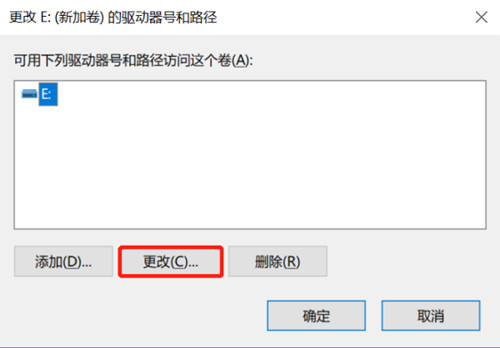
1.进入磁盘管理,右键点击需要更改卷标的磁盘,然后点击更改驱动器和路径。
2.单击[更改]
3.单击右侧红色部分的卷标(字母),选择要更改的卷标,然后单击[确定]。





